u盘装系统后自检怎么回事,很多网友就问小编我这个问题,因为最近电脑系统重装了,但是遇到了重装系统后自检,每次开机都要自检,非常麻烦!那么就让小编告诉你们u盘装系统后自检怎么回事,下面就是解决重装系统后自检的具体过程。
开机出现磁盘自检,屏幕一般显示为蓝底白字,很多人误以为是蓝屏,其实不是一码事,自检有很多原因引起,粗略介绍一下:
一,不正确关机,比如直接按电源键关机,或者直接拔电源插头;
二,突然断电引起;
三,程序运行时突然强行中断,或者在同一时间运行好几个大的程序,使CPU满负荷运行,很容易告成磁盘读写错误,就会造成系统文件目录的损坏或丢失,出现这样的情况,往往会在屏幕右下角提示“文件或目录已损坏且无法读取,请运行Chkdsk工具”;
四,磁盘自然老化后,出现的物理坏道;
如果是第四种情况,如果磁盘坏道不严重,可以用隔离坏道方法勉强用一用,但也用不了多久,如果比较严重,赶紧备份数据,更换硬盘。怎样重装xp系统就使用小白一键重装系统软件!
如果是第一,二种情况,改掉不正确关机习惯,尽量避免突然断电。
如果是第三种情况,运行磁盘的查错功能,就能解决问题,查错方法,提示损坏的文件在哪个盘,就在哪个本地磁盘上右键->属性->工具->开始查错,勾选窗口中那两项,如果是非系统盘,会立即进行查错,如果是系统盘,因为查错要独占文件,只有在下次开机时才能进行查错(也叫自检)。
如果上面的原因都处理了,没有不正确关机或者磁盘有坏道,也没损坏文件的提示,那就是系统设置出了问题,可以手动关掉磁盘自检,本篇介绍四个关闭自检的方法。
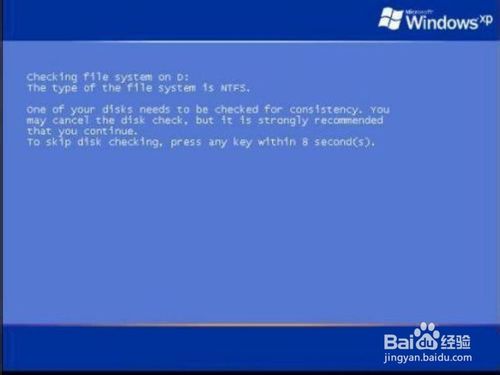
u盘装系统后自检怎么回事图1
取消磁盘自检的方法:修改注册表
1,此方法是要修改注册表来取消磁盘自检,所以先要进入注册表,方法,在开始菜单中打开“运行”程序,然后在运行框中输入regedit命令。
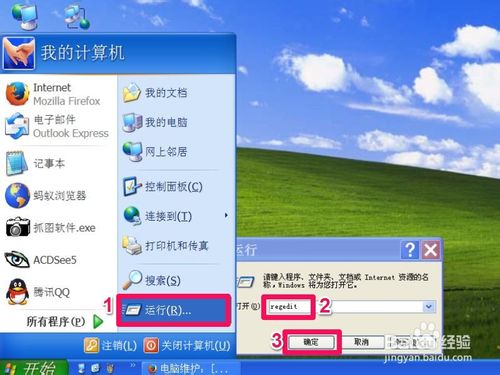
u盘装系统后自检怎么回事图2
2,进入注册表编辑器后,按此路径HKEY_LOCAL_MACHINESYSTEMCurrentControlSetControlSession Manager定位,然后在右侧窗口找到BootExecute这一项,双击。
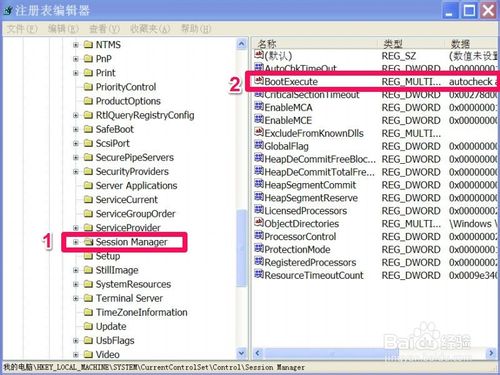
u盘装系统后自检怎么回事图3
3,在弹出的框中定位到“数据数值”下的编辑框。然后将这个值删除掉,按确定,再按F5刷新一下注册表,就把磁盘自检给关闭了。
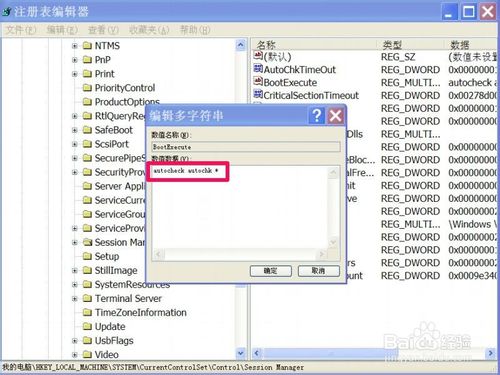
u盘装系统后自检怎么回事图4
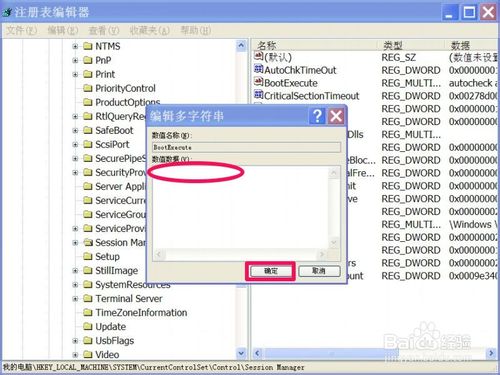
u盘装系统后自检怎么回事图5
综上所述,这就是小编给你们提供的u盘装系统后自检怎么回事的文章了,相信你们通过这篇文章以后,你们已经解决了重装系统后自检的问题了,所以以后你们身边的朋友或者亲人遇到重装系统后自检问题,就可以参考小编这个方法进行解决了!